Recuva- Software wurde von den Herstellern von CCleaner entwickelt, einer bekannten Windows-Reinigungssoftware. Recuva ist eine kostenlose Software, mit der Sie gelöschte oder verlorene Dateien mit wenigen Mausklicks wiederherstellen können. Die Entwickler von Recuva haben die Software vor kurzem aktualisiert, um das Windows 10-Betriebssystem der nächsten Generation umgehend zu unterstützen.
Recuva für Windows 10
Recuva ist eine kostenlose Software, mit der gelöschte Dateien von Ihrem PC wiederhergestellt werden können. Die Software kann Dokumente, Bilder, Musikdateien und andere Dateien wiederherstellen. Das Beste an dieser Freeware ist, dass sie Dateien von USB-Laufwerken, Digitalkamerakarten und iPods wiederherstellen kann.
Die Benutzeroberfläche von Recuva ist ziemlich einfach zu verstehen. Beim ersten Durchlauf wird ein Assistent angezeigt, in dem Sie einige Fragen beantworten müssen, z. B. die Art der wiederherzustellenden Dateien und den ursprünglichen Speicherort der Datei. Benutzer können den Assistenten überspringen, um den Recuva-Startbildschirm direkt zu öffnen. Der Assistentenmodus ist hilfreich, wenn Sie versuchen, einen bestimmten Dateityp wiederherzustellen.

Die Software bietet zwei Scan-Ebenen. Der Standardscan und der Tiefenscan. Normalerweise nimmt die Software im Standard-Scan-Modus nicht viel Zeit zum Scannen. Wenn die Datei, die Sie suchen und wiederherstellen möchten, mit der Standardprüfung nicht möglich ist, können Sie die Tiefenprüfung ausführen, um nach weiteren Dateien zu suchen. Die Zeit, die erforderlich ist, um den tiefen Scan durchzuführen, hängt von der Dateigröße und dem Speicherort ab.
Beachten Sie, dass Recuva standardmäßig keine in versteckten Systemverzeichnissen gefundenen Dateien anzeigt. Um sie anzuzeigen, müssen Sie die Option "In versteckten Systemverzeichnissen gefundene Dateien anzeigen" unter "Optionen" aktivieren.
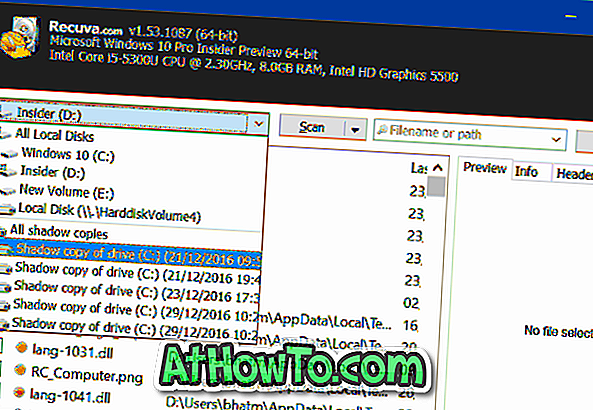
In unserem Test auf einem Windows 10-PC konnte Recuva nicht nach einigen Dateien suchen, aber die meisten Dateien, die aus dem Papierkorb gelöscht wurden, konnten wiederhergestellt werden. Insgesamt ist es eine gute Software für grundlegende Wiederherstellungsanforderungen.
Recuva unterstützt die meisten modernen Windows-Betriebssysteme, einschließlich der neuesten Windows 10. Obwohl wir empfehlen, Recuva herunterzuladen und zu installieren, um optimale Ergebnisse zu erzielen, können Benutzer, die Daten wiederherstellen möchten, ohne Software installieren zu müssen, die portable Version von Recuva wählen.
Recuva verwenden, um gelöschte oder verlorene Dateien wiederherzustellen
Schritt 1: Laden Sie Recuva von hier herunter und installieren Sie es.
Schritt 2: Starten Sie die Software. Beim ersten Durchlauf wird der Assistentenmodus angezeigt. Verwenden Sie den Assistenten, wenn Sie auf einer bestimmten Partition oder einem bestimmten Laufwerk nach einem bestimmten Dateityp suchen. Um diesen Assistenten zu überspringen, klicken Sie einfach auf die Schaltfläche Abbrechen.
Um den Assistentenmodus zu verwenden, klicken Sie auf Weiter, wählen Sie den Dateityp aus, den Sie wiederherstellen möchten, und wählen Sie dann den ursprünglichen Speicherort der Datei im nächsten Bildschirm aus. Klicken Sie anschließend auf die Schaltfläche Start, um den vorgeschlagenen Ort zu scannen.
Schritt 3: Wenn Sie zum Startbildschirm von Recuva übergegangen sind, wählen Sie den Speicherort (Partition) aus und klicken Sie auf die Schaltfläche Scannen. Wenn Sie den Scanvorgang abgeschlossen haben, wählen Sie die Dateien aus, die Sie wiederherstellen möchten, indem Sie die Kontrollkästchen aktivieren, und klicken Sie dann auf die Schaltfläche Wiederherstellen. Um den Assistentenmodus erneut auszuführen, gehen Sie zu Optionen> Allgemein und klicken Sie auf die Schaltfläche Assistent ausführen.

![Löschtaste funktioniert nicht auf dem MacBook [Windows auf dem Mac]](https://athowto.com/img/windows-8-guides/193/delete-key-not-working-macbook.jpg)


![Windows 7 ohne DVD / USB-Laufwerk installieren [Methode 1]](https://athowto.com/img/windows-7-guides/822/installing-windows-7-without-using-dvd-usb-drive.jpg)









